近年来随着互联网和手机的普及,很多人都遇到过讨厌的骚扰电话,其中95开头的电话号码尤为恼人。每天不停地接到骚扰电话,不仅让人感到烦躁不安,还会给生活和工作带来很多不便。那么如何在苹果手机上屏蔽这些骚扰电话呢?其实苹果手机自带了一个功能,可以很方便地屏蔽来电。在以下内容中,我们将详细介绍如何使用这一功能屏蔽95开头的电话号码。
如何在iphone上屏蔽95开头的电话号码
具体方法:
1.先打开手机,点击桌面上的拨号按钮。
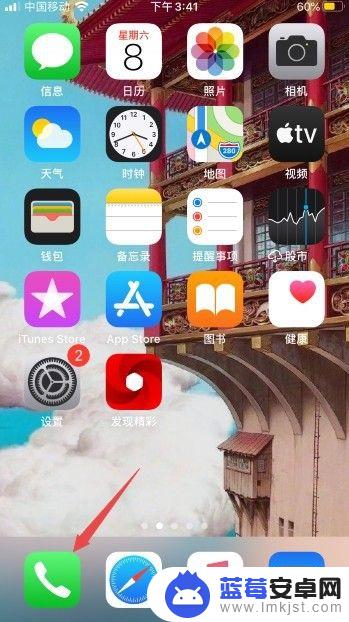
2.之后点击最近通话。

3.然后点击95开头的号码。
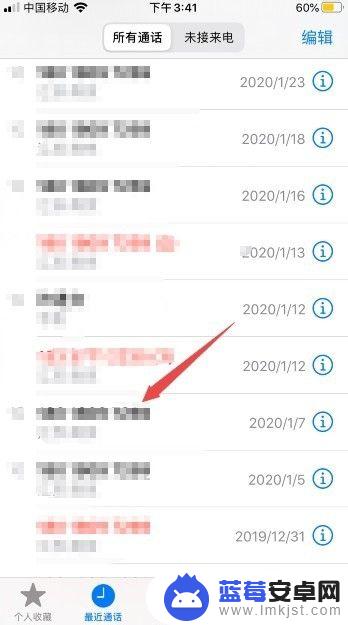
4.之后点击屏蔽此来电号码。
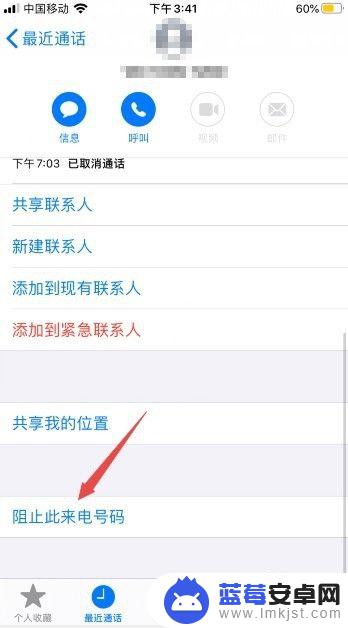
5.然后点击阻止联系人即可屏蔽。
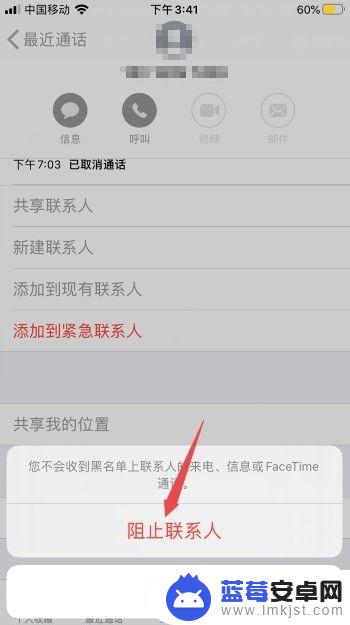
6.总结:
1、点击桌面上的拨号按钮。
2、点击最近通话。
3、点击95开头的号码。
4、点击屏蔽此来电号码。
5、点击阻止联系人即可屏蔽。
苹果手机屏蔽95开头电话号码的方法非常简单,用户只需开启“拦截来电和信息”功能,并添加要屏蔽的号码即可。这不仅可以避免骚扰电话的干扰,还可以提高个人信息的安全性和保障。希望这篇文章能够帮助到有需要的读者,更好地保护自己的手机和隐私。












